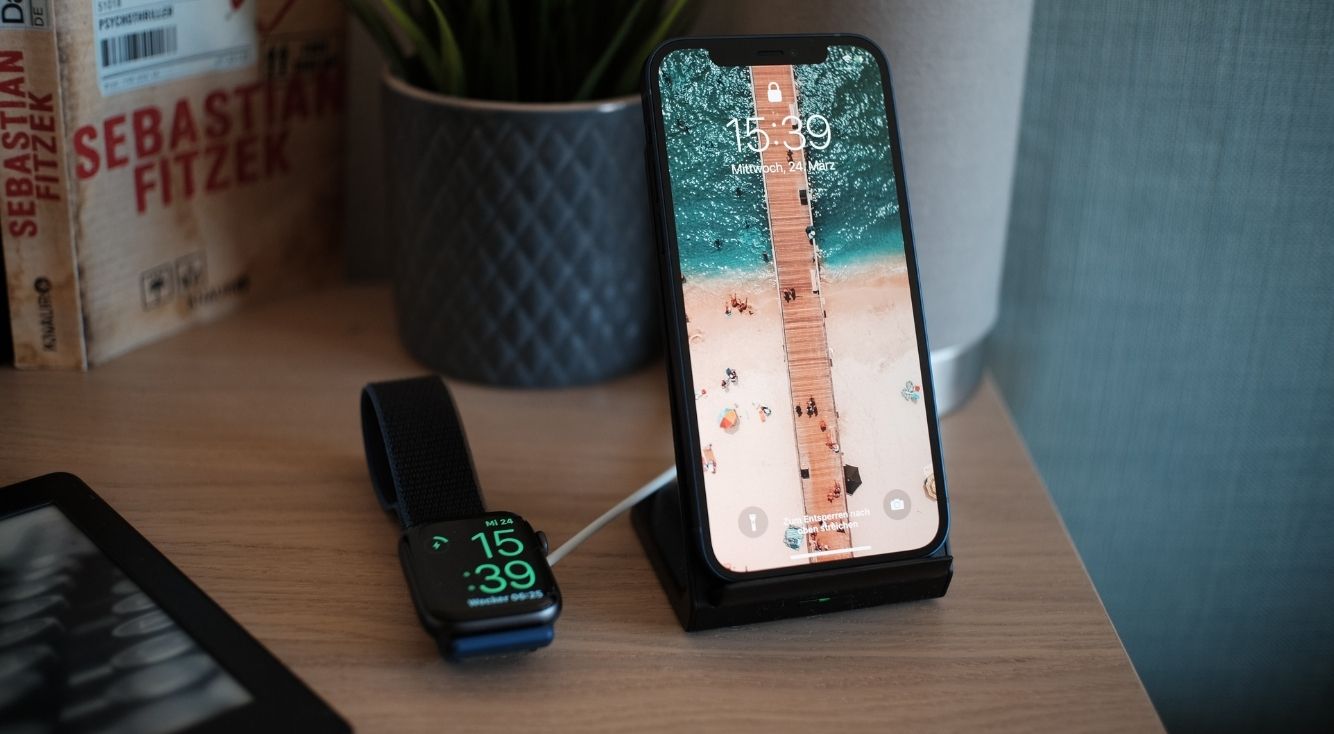
Apple WatchでAmazon Musicを直接再生する方法♡
Contents[OPEN]
- 1【Apple Watch】Amazon Musicを楽しもう♪
- 2【Apple Watch】Amazon Musicを直接聴く方法♡《事前準備》
- 2.1iPhoneにAmazon Musicのアプリをインストール♪
- 2.2Apple WatchからAmazon Musicをインストール♪
- 2.3Apple WatchからAmazon Musicにログインをしよう
- 3【Apple Watch】Amazon Musicを聴く方法♡《デバイスの選択》
- 3.1Apple WatchからAmazon Musicを起動!デバイスを選ぼう
- 3.2【セルラーモデル】iPhoneなしで音楽の再生ができるよ
- 3.3【GPSモデル】基本的にiPhoneから聴くことになる
- 4【Apple Watch】Amazon Musicを聴く方法♡《操作方法》
- 5【Apple Watch】Amazon Musicを聴くときに知っておきたいこと!
- 6Apple WatchでAmazon Musicの音楽を聴いてみよう!
Apple WatchからAmazon Musicをインストール♪
「Amazon Music」アプリは、iPhoneでインストールすればApple Watchに同期されるため、Apple Watchにも自動的にインストールされますが、Apple Watchから「Amazon Music」アプリをインストールすることも可能です。
ただApple Watchで「Amazon Music」アプリをインストールしても、iPhoneに自動的にアプリがインストールされることはないので覚えておきましょう。
操作方法を説明します。Apple Watchの電源ボタンを押しましょう。ロック画面である「文字盤」が立ち上がるので、Digital Crownをプッシュしましょう。

パスコードを入力する画面が立ち上がるので、4桁のパスコードを入力します。
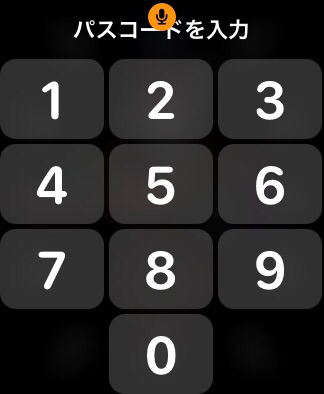
「文字盤」画面が再び立ち上がるので、もう一度Digital Crownをプッシュしましょう。

Apple Watchのホーム画面が立ち上がり、蜂の巣のようにアプリが表示されるので、「App Store」アプリを探し見つけたらタップします。
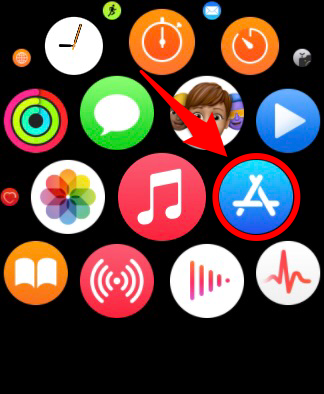
「App Store」アプリのトップ画面が立ち上がったら、画面に表示されている「検索」をタップしましょう。
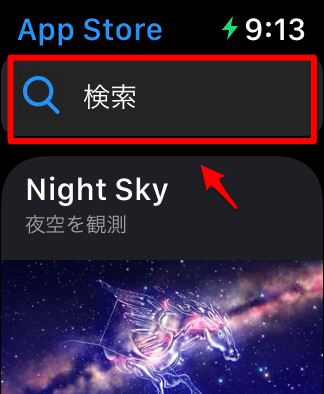
「マイク」のアイコンが表示されるのでタップします。
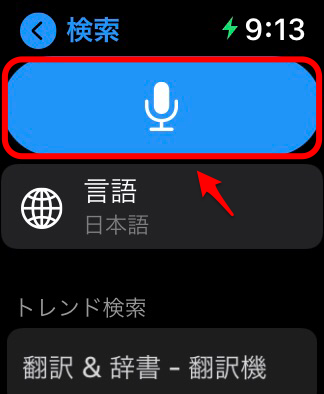
Apple Watchに向かって「Amazon Music」と叫びましょう。音声が認識されると画面に「アマゾンミュージック」と入力されるので、「完了」をタップします。
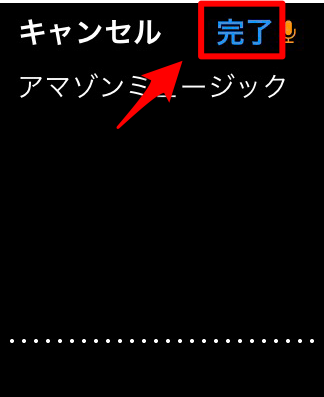
「Amazon Music」アプリが候補一覧に表示されるので、「入手」をタップしましょう。
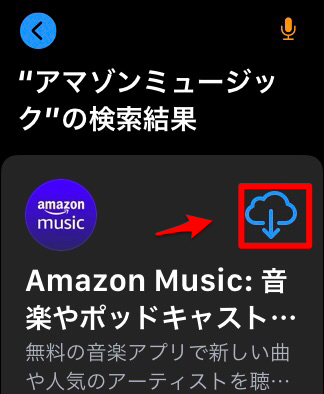
「Amazon Music」アプリが再び表示されるので「入手」をタップしてインストールしましょう。
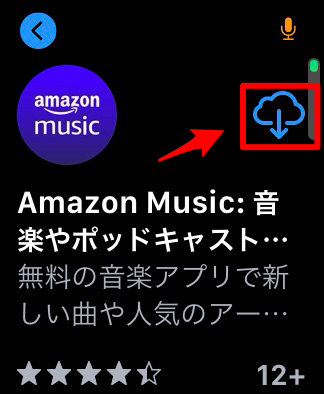
Apple WatchからAmazon Musicにログインをしよう
Apple Watchで「Amazon Music」アプリのインストールが終わったら、次にログインをして「Amazon Music」の音楽を聞くための初期設定を行って行きましょう。アプリのインストールが終わると、画面に数字とアルファベットで構成される6桁のコードが表示されます。
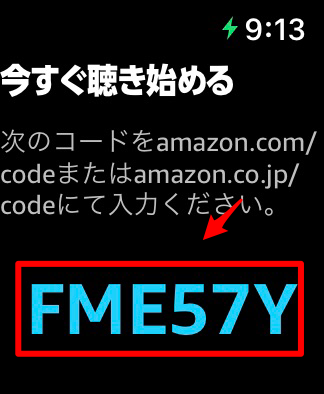
Apple Watchをいったん置いて、iPhoneを手に取り「Safari」アプリを立ち上げ、検索ボックスに「amazon.co.jp/code」と入力しましょう。ログイン画面が立ち上がるので、Amazonに登録したメールアドレスとパスワードを入力し「ログイン」をタップします。
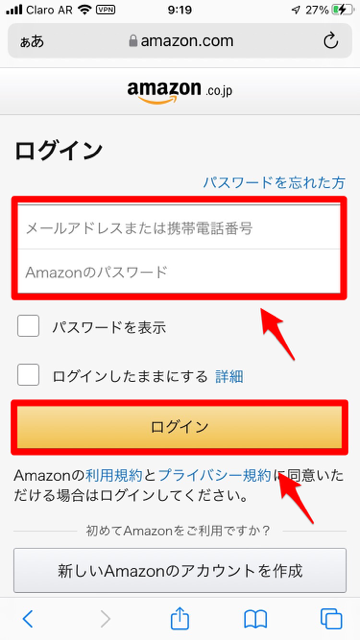
「端末を登録」画面が立ち上がるので、先ほどApple Watchの「Amazon Music」アプリに表示された6桁のコードを入力しましょう。
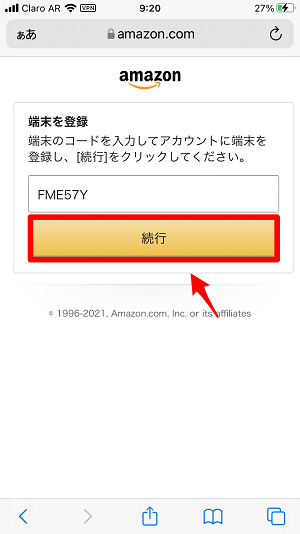
端末の登録が終了すると「成功です!」の画面が立ち上がります。
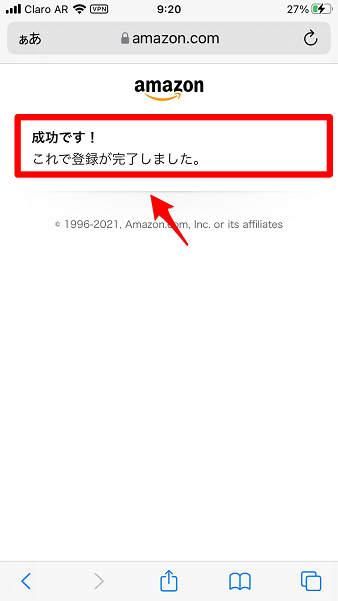
【Apple Watch】Amazon Musicを聴く方法♡《デバイスの選択》
Apple Watchで「Amazon Music」の音楽を楽しむための初期設定が終了したら、「Amazon Music」アプリを操作してサービスの利用を開始しますが、使用するデバイスの選択をまず行う必要があります。
Apple WatchからAmazon Musicを起動!デバイスを選ぼう
「Amazon Music」アプリのトップ画面上部には、「設定」と「デバイスを選ぶ」の2つが表示されています。「デバイスを選ぶ」の中には「Apple Watch」と「iPhone」の2つの選択肢が表示されています。
この2つの選択肢のうち、どちらを選ぶかは自分の持っているApple Watchのタイプによって決まります。
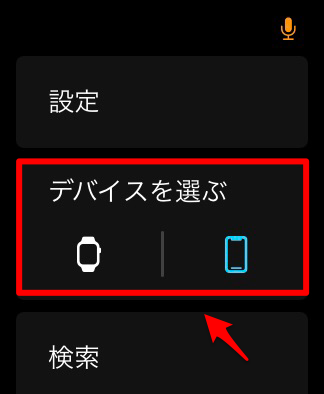
【セルラーモデル】iPhoneなしで音楽の再生ができるよ
自分のApple WatchのDigital Crownに赤いリングが施されているなら、「セルラーモデル」を購入したことを意味します。Apple Watchの「セルラーモデル」とは、iPhoneやWi-Fi通信がなくてもデータ通信が行えるモデルのことです。
「セルラーモデル」のApple Watchの場合は、「デバイスを選ぶ」の項目にある「Apple Watch」を選択できます。iPhoneに連動して「Amazon Music」アプリを利用するわけではないので、iPhoneにアプリをインストール必要はありません。
Apple Watchの「App Store」からインストールするだけで十分です。
【GPSモデル】基本的にiPhoneから聴くことになる
Digital Crownに赤いリングが施されていないApple Watchは「GPSモデル」と呼ばれます。「GPSモデル」のApple Watchは、iPhoneとの連動でデータ通信を行うので、Apple Watch単独では「Amazon Music」を操作できません。
そのため「Amazon Music」アプリのインストールは、iPhoneから行う必要があります。「デバイスを選ぶ」の項目にある「iPhone」を選択するようにしましょう。